Chuyển đổi tài khoản
Đăng xuất

Chuyển đổi tài khoản
Đăng xuất
- Trên màn hình, chọn Giao dịch (1), bạn chạm Nhập hàng (2), màn hình sẽ hiển thị nhập hàng

- Tại màn hình Nhập hàng, bạn chạm vào biểu tượng nhập hàng ![]() -> trên màn hình Tạo phiếu nhập, tìm kiếm và chọn sản phẩm cần nhập (1) -> nhập NXS/HSD của sản phẩm (2) -> nhập số lượng, đơn giá, giảm giá (3) -> Tên NCC (4) -> nhập thông tin thanh toán của sản phẩm (5) -> Hoàn thành để lưu phiếu nhập (6)
-> trên màn hình Tạo phiếu nhập, tìm kiếm và chọn sản phẩm cần nhập (1) -> nhập NXS/HSD của sản phẩm (2) -> nhập số lượng, đơn giá, giảm giá (3) -> Tên NCC (4) -> nhập thông tin thanh toán của sản phẩm (5) -> Hoàn thành để lưu phiếu nhập (6)

- Lưu ý: Trong trường hợp là sản phẩm mới, hệ thống hỗ trợ tạo sản phẩm nhanh bằng cách:
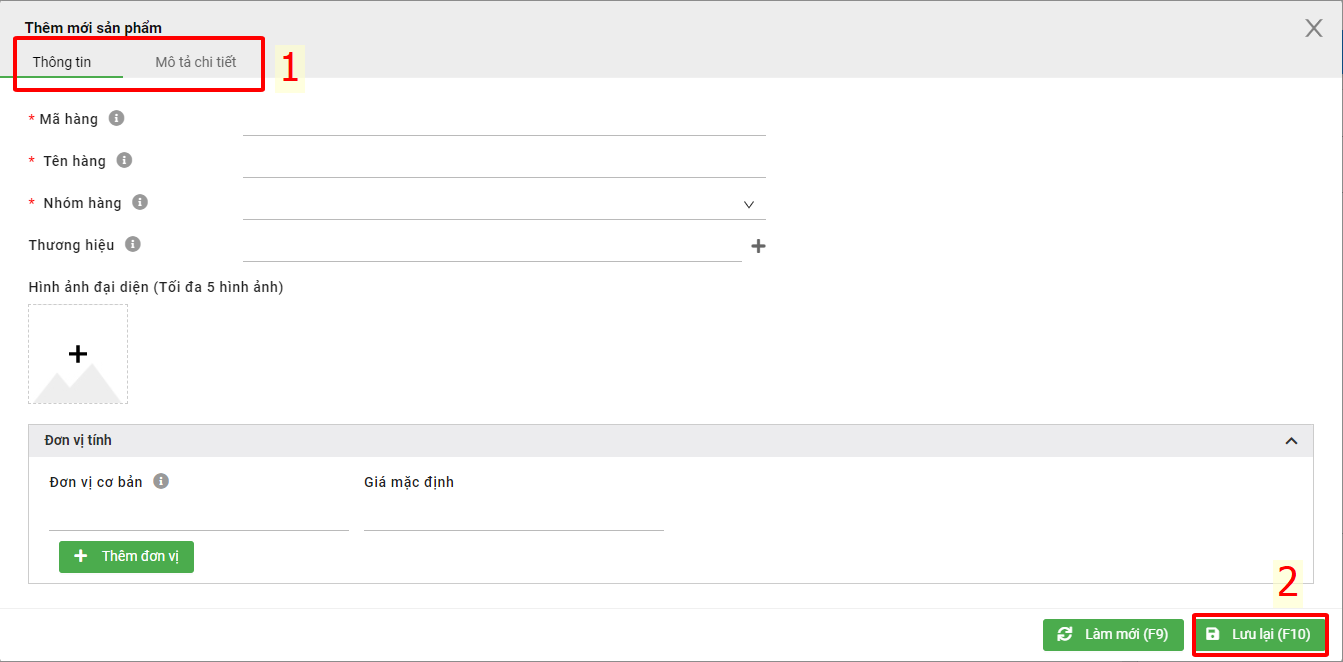
Lưu ý: sau khi bấm hoàn thành, màn hình hiển thị câu hỏi bạn có muốn in mã vạch? - Bạn nên chọn có và in đủ số lượng sản phẩm nhập để có thể kiểm soát số lượng sản phẩm dễ dàng hơn.
- Trên menu Giao dịch, bạn chạm Nhập hàng (1)

- Hệ thống sẽ hiển thị danh sách phiếu nhập hàng

- Trên màn hình danh sách phiếu nhập hàng, chạm vào phiếu nhập hàng cần xem nội dung chi tiết (1)

- Hệ thống hiện thông tin chi tiết của phiếu nhập hàng (2)

4. Xóa phiếu nhập hàng

5. Tìm kiếm/lọc
Hệ thống hỗ trợ tìm kiếm/lọc phiếu nhập hàng theo các điều kiện: Trạng thái, Loại phiếu, Thời gian, Nhà cung cấp, sản phẩm.


Để xuất file excel, chọn File (1)-> xuất file (2), màn hình sẽ tải file về theo mẫu sau:


Như vậy, Quản lý Spa đã thực hiện xong phần hướng dẫn tính năng Nhập hàng
Chúc Quý khách thành công!